Su conexión de Windows actúa como una barrera para los piratas informáticos, así como una defensa contra intrusiones involuntarias, manipulación de datos y deslizamiento accidental del teclado por parte de familiares y compañeros de trabajo que podrían estar usando su computadora. Su inicio de sesión de Windows funciona con otras características de seguridad del sistema operativo Windows y cualquier software de terceros que pueda utilizar.
¿Qué pasa si olvidas tu contraseña? ¿Cómo accedes a tu computadora? Si reinstala Windows, también borrará todas sus configuraciones y datos personalizados. Entonces no quieres hacer esto. Sin embargo, existen otras formas de restablecer su contraseña.
Utilice un DVD en vivo de Ubuntu
Espero que tenga otra computadora con acceso de administrador para completar los pasos iniciales para restablecer su contraseña, ya que no puede acceder a la máquina en cuestión.
Lo primero que debe hacer es descargar Ubuntu Desktop si aún no lo tiene. Puedes descargarlo gratis desde Sitio oficial de Ubuntu.
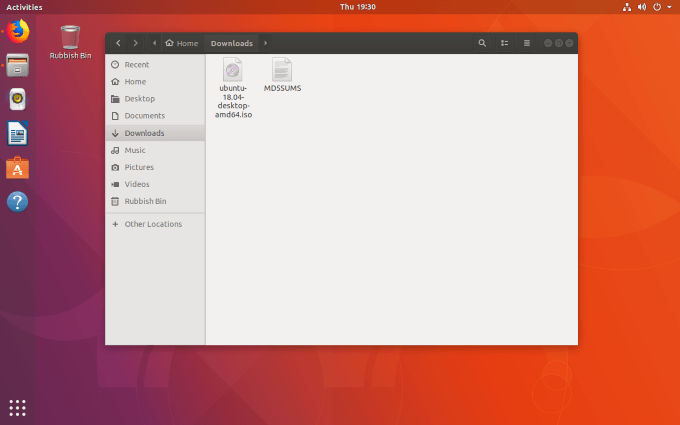
Instale el software de grabación de DVD de imagen ISO
Hay varias opciones de software de grabación para elegir. Para los propósitos de este artículo, usaremos Brasero. El proceso es muy similar independientemente del software que decida utilizar.
Para instalar el Imagen ISO software de grabación, haga clic en Ocupaciones en la esquina superior izquierda de su escritorio de Ubuntu. Pegar brasero en el cuadro de búsqueda.
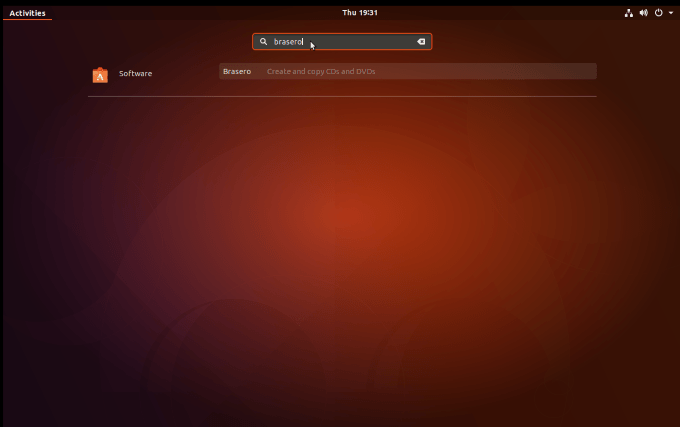
A continuación, verá un enlace al instalador del software de Ubuntu. Para iniciar el instalador de software, haga clic en este enlace.
Luego verá y hará clic en la lista principal en el resumen de Brasero. Luego haga clic en Instalar en pc.
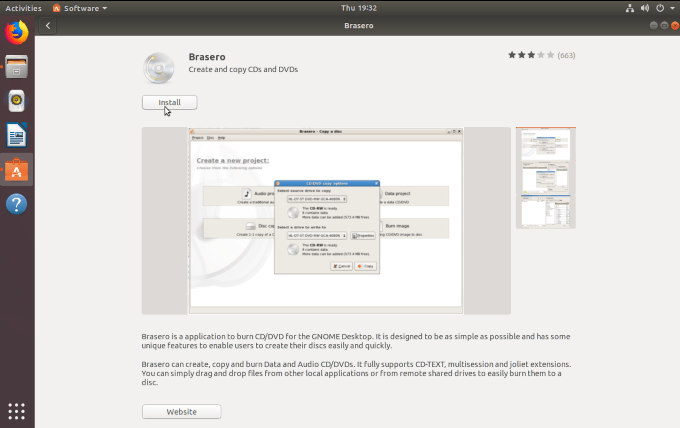
Ingrese su contraseña de root cuando se le solicite y permita que se complete la instalación. Una vez hecho esto, haga clic en el botón de inicio para iniciar Brasero.
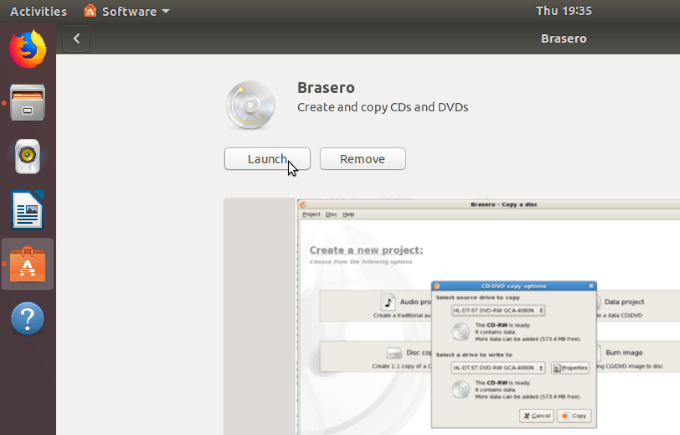
Grabar imagen ISO en DVD
Cuando Brasero abra, verá algunas opciones de lo que puede hacer, como:
- Proyecto de audio
- Proyecto de datos
- Proyecto de video
- Copia de disco
- Grabar una imagen
Quieres seleccionar la última opción Grabar una imagen.
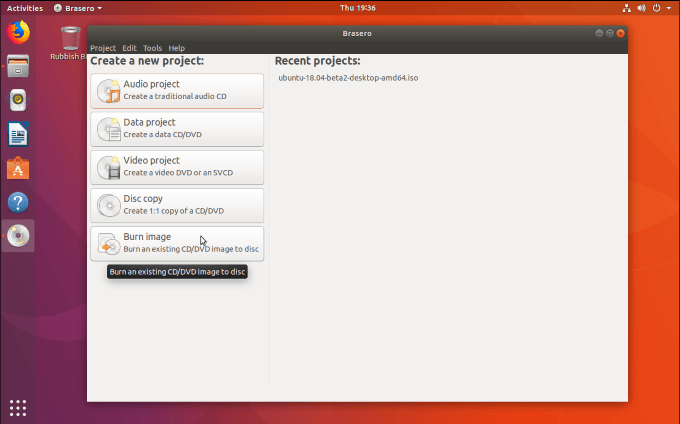
Ahora verá una ventana emergente que le muestra el Configurar la grabación de imágenes opciones.
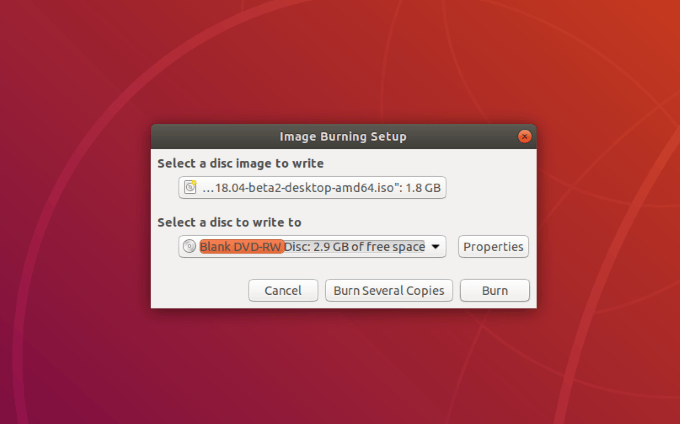
Haga clic en el botón que dice Seleccione una imagen de disco para grabar y busque la imagen ISO. Si lo acaba de descargar, lo encontrará en su carpeta de Descargas.
Para Seleccione un disco para escribir, elija el que desee utilizar. Si insertó un DVD en blanco, aparecerá en esta ubicación.
El siguiente paso es hacer clic Quemadura para comenzar a escribir la imagen ISO en el disco.
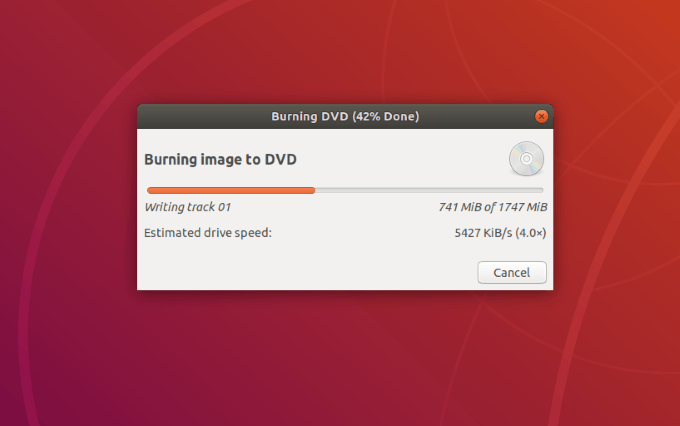
Cuando se complete el proceso de grabación, ahora tendrá una copia de su imagen ISO en el DVD.
Retire el disco para poder usarlo para iniciar la computadora donde necesita restablecer su contraseña de Windows.
Crea un disco de restablecimiento de contraseña
Regrese a la computadora en la que está bloqueado e inserte el DVD en su unidad de DVD. Reinicie su computadora y espere la ventana de bienvenida.
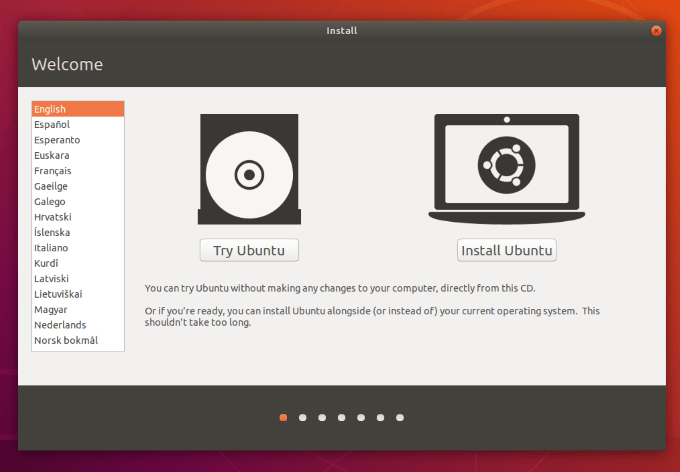
Clickea en el Prueba Ubuntu botón. La mayoría de las computadoras arrancarán automáticamente desde un DVD si está en la computadora. Si su computadora no tiene una unidad de DVD, puede cargar la imagen ISO en una unidad flash USB.
Sin embargo, si su computadora no se inicia automáticamente desde el DVD que creó, puede mantener presionada la tecla F12 cuando su computadora se inicie por primera vez. A continuación, puede seleccionar la unidad con la imagen ISO. Seleccione su idioma y vaya a la configuración de su sistema.
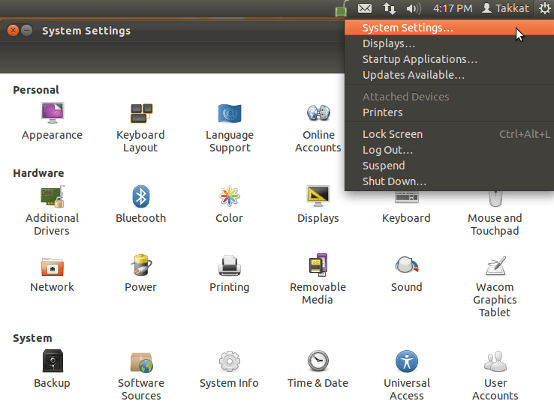
Haga clic en Software y actualizaciones entonces escoge Software gratuito y de código abierto gestionado por la comunidad.
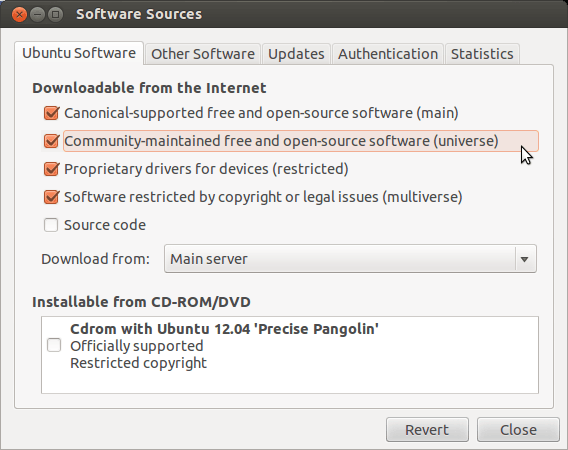
Haga clic en Cerrar luego vuelva a cargar su repositorio cuando se le solicite.
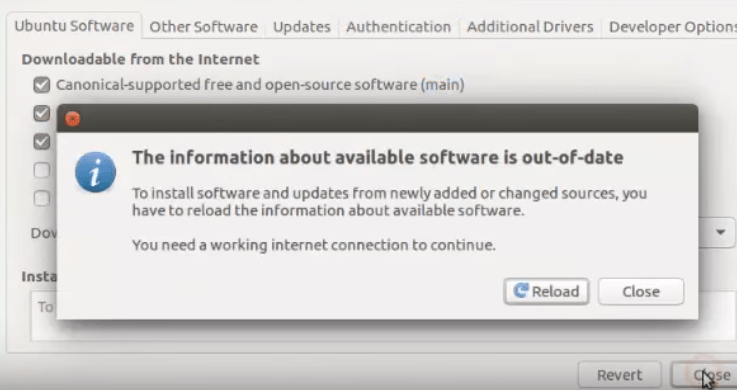
Terminal abierto instalar chntpw (una herramienta de Linux utilizada para modificar el registro de Windows). Para hacer esto, ingrese la siguiente línea de comando en la terminal y luego presione Entrar:
sudo apt-get install chntpw
Navega al Windows System32 Config directorio, haga clic con el botón derecho en un espacio vacío y elija Abrir en terminal.
Ingrese lo siguiente en la línea de comando:
chntpw -u user_name SAM
- Reemplace la nombre del usuario cadena con el nombre de usuario de la cuenta para la que necesita restablecer la contraseña de Windows.
- Verás opciones como Promocionar usuario y Usuario vacío. Para eliminar la contraseña:
- Escriba el número 1 y presione Entrar
- Escriba la letra q y luego ingrese
- Escriba la letra y, luego haga clic en Enter nuevamente para confirmar su cambio
- Retire el disco y reinicie su computadora. Cuando inicie sesión en Windows ahora, no necesitará ingresar una contraseña porque la acaba de eliminar.
Si quieres Restablecer su contraseña, puede hacerlo ahora en Windows.
SystemRescueCd
La comunidad de código abierto de Linux proporciona a los usuarios muchas herramientas para ayudarlo a volver a su computadora bloqueada si olvida su contraseña.
SystemRescueCd es una distribución de Linux en vivo multifuncional que permite a los usuarios cambiar su contraseña de Windows.
Primero, descargue la imagen SystemRescueCd del sitio web del proyecto.
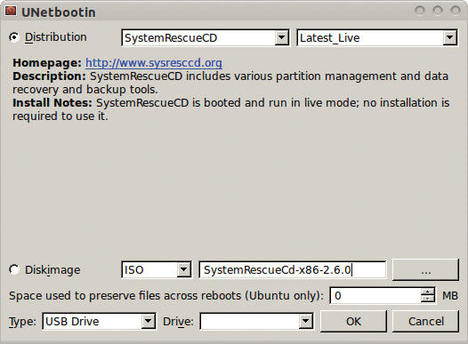
Puede utilizar cualquier herramienta para grabar la imagen en un CD, DVD o unidad USB. Lirio Cómo grabar un archivo ISO en una unidad USB en Linux para obtener más información o consulte el proceso descrito anteriormente.
Empiece por iniciar su computadora en el SystemRescueCd en vivo sistema. usar fdisk (formatear disco) para encontrar el directorio que contiene el / etc directorio telefónico. Por lo general, se encuentra en su unidad raíz (/).
Estar muy cuidado con el fdisk pedido. Si lo hace mal, borrará todos sus datos. Busque ayuda si no está seguro de lo que está haciendo.
La siguiente imagen muestra el comando y la salida del Listado 1.
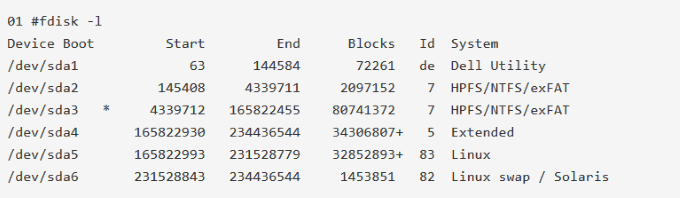
El tamaño y el tipo de partición muestran que el / dev / sda5 directorio es la partición primaria. Usted debe montar esta partición así que empieza por crear un directorio que será el punto de montaje.
mkdir /mnt/bootdir
Utilice el siguiente código para montar la partición de Linux en su partición SystemRescueCd:
mount /dev/sda5 /mnt/bootdir
Ahora usa lo siguiente chroot pedido:
chroot /mnt/system
Para restablecer su contraseña, use el siguiente comando:
passwd <newpassword>
Cuando vuelva a iniciar sesión en su computadora, ahora podrá usar la cuenta raíz con su nueva contraseña.
No hay más necesidad de preocuparse si está atascado fuera de su sistema porque olvidó su contraseña de Windows. Los dos procesos descritos anteriormente le proporcionan las claves que necesita para recuperar.